Inserimento di linee poligonali
Con Desktop Editor, è possibile inserire una linea poligonale in un documento come annotazione.
1.
Fare clic su  (Linee collegate) sulla barra multifunzione.
(Linee collegate) sulla barra multifunzione.
 (Linee collegate) sulla barra multifunzione.
(Linee collegate) sulla barra multifunzione.Oppure, fare clic su  (Linee collegate) nella Finestra Dettagli.
(Linee collegate) nella Finestra Dettagli.
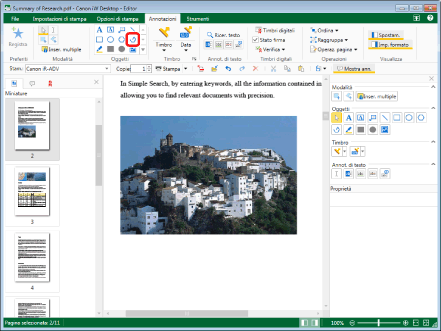
Le proprietà della linea poligonale sono visualizzate nella Finestra Dettagli.
|
NOTA
|
|
Se la Finestra Dettagli non è visualizzata, vedere la seguente sezione.
Questa operazione può essere eseguita anche con i pulsanti degli strumenti sulla barra degli strumenti. Se i pulsanti degli strumenti non sono visualizzati sulla barra degli strumento di Desktop Editor, vedere la seguente sezione per visualizzarli.
Per inserire le linee poligonali più volte, fare doppio clic su
Eseguire una delle operazioni seguenti per annullare la selezione del pulsante.
Fare clic di nuovo sul pulsante selezionato nella Finestra Dettagli
Fare clic su un altro pulsante nella Finestra Dettagli
Fare clic su un comando sulla barra multifunzione
Premere il tasto [Esc] sulla tastiera.
È possibile fare clic su
 (Inser. multiple) sulla barra multifunzione per inserire più annotazioni. Per ulteriori informazioni, vedere la seguente sezione. (Inser. multiple) sulla barra multifunzione per inserire più annotazioni. Per ulteriori informazioni, vedere la seguente sezione. |
2.
Specificare le proprietà della linea poligonale.
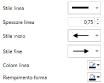
|
[Stile linea]
|
Selezionare dall'elenco visualizzato lo stile della linea che si desidera utilizzare, facendo clic su
|
|
[Spessore linea]
|
Impostare lo spessore della linea. È possibile specificare uno spessore linea da 0,25 punti a 12,00 punti. È possibile specificare uno spessore in unità da 0,25 punti utilizzando
|
|
[Stile inizio]
|
Selezionare dall'elenco visualizzato lo stile dell'inizio della linea che si desidera utilizzare, facendo clic su
|
|
[Stile fine]
|
Selezionare dall'elenco visualizzato lo stile della fine della linea che si desidera utilizzare, facendo clic su
|
|
[Colore linea]
|
Selezionare dall'elenco visualizzato il colore della linea che si desidera utilizzare, facendo clic su
|
|
[Riempimento forma]
|
Selezionare il colore di riempimento della freccia selezionata in [Stile inizio] e [Stile fine] dall'elenco visualizzato facendo clic su
|
|
NOTA
|
|
Il tipo di linea selezionato in [Stile linea] non viene applicato alla freccia selezionata in [Stile inizio] o [Stile fine].
Se si seleziona [Altri colori] in [Colore linea] o [Riempimento forma], viene visualizzata la finestra di dialogo [Colore] ed è possibile impostare un colore non elencato in [Colore linea] o [Riempimento forma].
È anche possibile configurare le proprietà dell'annotazione con i comandi seguenti.
 (Stile linea) (Stile linea) (Spes. linea) (Spes. linea) (Iniz.) (Iniz.) (Fi.) (Fi.) (Colore linea) (Colore linea) (Rie.) (Rie.)Se i comandi non sono visualizzati sulla barra multifunzione di Desktop Editor, vedere la seguente sezione per visualizzarli.
Questa operazione può essere eseguita anche con i pulsanti degli strumenti sulla barra degli strumenti. Se i pulsanti degli strumenti non sono visualizzati sulla barra degli strumento di Desktop Editor, vedere la seguente sezione per visualizzarli.
|
3.
Spostare il puntatore del mouse sulla Finestra Lavoro.
Il puntatore del mouse si trasforma in  .
.
|
NOTA
|
|
Per annullare il processo di inserimento, svolgere una delle seguenti operazioni.
Fare clic su
 (Seleziona oggetto) sulla barra multifunzione (Seleziona oggetto) sulla barra multifunzioneFare clic su
 (Selezionare testo) sulla barra multifunzione (Selezionare testo) sulla barra multifunzioneFare clic su
 (Modalità acquisizione) sulla barra multifunzione (Modalità acquisizione) sulla barra multifunzioneFare di nuovo clic sul comando selezionato sulla barra multifunzione
Fare clic su
Fare clic su
Fare clic su
Fare clic di nuovo sul pulsante selezionato nella Finestra Dettagli
Premere il tasto [Esc] sulla tastiera
|
4.
Fare clic sulla Finestra Lavoro per specificare il punto iniziale della linea poligonale.
5.
Fare clic sulla posizione in cui creare un vertice.
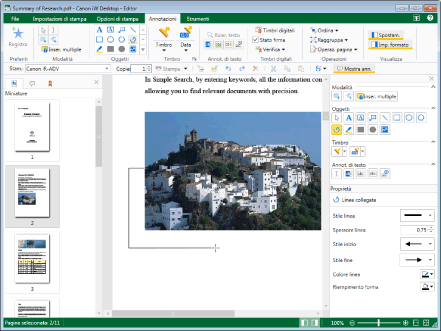
A ogni clic del mouse, i vertici vengono uniti con linee rette.
|
NOTA
|
|
È possibile premere il tasto [BACKSPACE] sulla tastiera per annullare un vertice appena creato.
È possibile creare vertici orizzontali, vertici verticali e vertici inclinati a 45 gradi facendo clic con il puntatore del mouse e tenendo premuto il tasto [Shift] sulla tastiera.
È possibile premere il tasto [Esc] sulla tastiera per annullare tutti i vertici specificati.
|
6.
Creare due o più vertici e premere il tasto [Enter] sulla tastiera.
Oppure, creare uno o più vertici e fare doppio clic con il mouse durante la creazione del vertice finale.
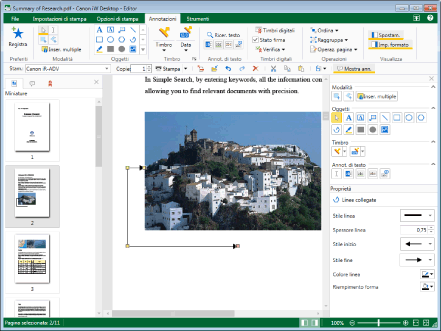
La linea poligonale è stata creata.
|
NOTA
|
|
Se si esegue un'operazione che impedisce di specificare vertici aggiuntivi, ad fare clic in una posizione diversa dalla Finestra Lavoro durante il disegno, si verifica quanto segue.
Se sono stati specificati due o più vertici, la linea poligonale è fissa.
Se è stato specificato un solo vertice, il vertice specificato viene annullato.
È possibile trascinare il punto di manipolazione di un vertice per spostare il vertice. Per ulteriori informazioni, vedere la seguente sezione.
|
7.
Fare clic sulla Finestra Lavoro all'esterno della linea poligonale inserita per disattivare la selezione della linea poligonale.